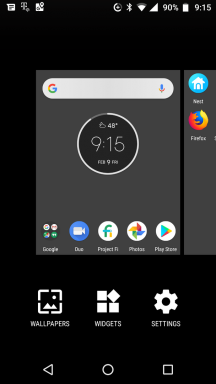Comment rooter n'importe quel appareil Ulefone à l'aide de Magisk [aucun TWRP requis]
Enracinement Du Smartphone / / August 05, 2021
Ici, dans cet article, nous partagerons avec vous le guide pour rooter tous les appareils Ulefone utilisant Magisk [aucun TWRP requis]. La marque Ulefone est connue pour ses smartphones robustes d'extérieur avec une coque résistante aux chocs et aux rayures et des batteries plus grosses. Leurs smartphones spéciaux en édition Armor sont également très populaires et étonnants. Ulefone est l'un des fabricants de mobiles et d'accessoires en Chine.
Si vous utilisez l'un des appareils Ulefone et que vous souhaitez rooter votre appareil facilement, ce guide est pour vous. Les smartphones Ulefone sont livrés avec des chipsets alimentés par MediaTek. Par conséquent, dans ce guide, nous partagerons avec vous les étapes pour rooter facilement le combiné Ulefone via Magisk. Cela ne nécessite pas de récupération TWRP. Afin de personnaliser ou de modifier les paramètres du système, votre appareil Android doit être enraciné. C'est important. Comme la plupart des fabricants OEM de smartphones ne fournissent pas l'accès au root ou trop d'options de personnalisation prêtes à l'emploi. Voyons maintenant la brève description des étapes de root.
![Comment rooter n'importe quel appareil Ulefone à l'aide de Magisk [aucun TWRP requis]](/f/5759b62de6d24b4d8c22193cf8ac362f.jpg)
Table des matières
- 1 Avantages de l'enracinement de votre smartphone
- 2 Inconvénients de l'enracinement
- 3 Liste des appareils pris en charge:
-
4 Étapes pour rooter l'appareil Ulefone via Magisk
- 4.1 Pré-requis:
- 4.2 Liens de téléchargement:
- 5 Étapes pour extraire et corriger Boot.image avec Magisk
-
6 Étapes pour installer l'image de démarrage corrigée sur n'importe quel périphérique Ulefone
- 6.1 Étapes pour vérifier la racine sans système du périphérique:
Avantages de l'enracinement de votre smartphone
- Exécuter des applications de type d'accès spécial
- Peut libérer de la mémoire interne en supprimant les fichiers inutiles
- Peut flasher facilement des ROM ou des mods personnalisés
- Prolonger la durée de vie de la batterie de l'appareil
- Plein de personnalisations
- Désinstaller Bloatware
Inconvénients de l'enracinement
- L'enracinement annulera principalement la garantie de votre appareil
- Un enracinement incorrect peut endommager votre smartphone
- Un chauffage de la batterie, des redémarrages occasionnels, etc. peuvent se produire
- Mauvaises performances du système même après la mise à jour de votre appareil avec le dernier firmware
- L'appareil peut devenir vulnérable
Liste des appareils pris en charge:
- Armure Ulefone X7
- Armure d'Ulefone 7E
- Armure Ulefone X6
- Armure Ulefone X5
- Armure Ulefone 6S
- Armure d'Ulefone 7
- Ulefone Armor 3WT
- Armure Ulefone 3W
- Armure Ulefone X3
- Ulefone Note 7P
- Ulefone Power 6
- Ulefone P6000 Plus
- Armure d'Ulefone 6E
- Ulefone Note 7
- Ulefone S11
- Ulefone Power 3L
- Ulefone S1 Pro
- Ulefone S10 Pro
- Armure Ulefone X2
- Armure d'Ulefone 6
- Armure Ulefone 3T
- Armure d'Ulefone 3
- Ulefone Power 5S
- Ulefone T2
- Ulefone S1
- Armure d'Ulefone 5
- Ulefone S9 Pro
- Ulefone X
- Ulefone Power 5
- Ulefone T2 Pro
- Armure Ulefone X
- Ulefone Power 3S
- Ulefone Mix S
- Armure Ulefone 2S
- Ulefone Power 3
- Ulefone T1 Édition Premium
- Ulefone S7
- Ulefone Tiger X
- Ulefone Mix 2
- Mélange d'Ulefone
- Ulefone S8 Pro
- Ulefone T1
- Ulefone S8
- Ulefone Tiger Lite
- Ulefone Gemini Pro
- Ulefone Power 2
- Armure d'Ulefone 2
- Ulefone Gemini
- Ulefone GQ3028
- Ulefone Metal Lite
- Ulefone U008 Pro
- Armure d'Ulefone
- Ulefone U007 Pro
- Tigre d'Ulefone
- Ulefone Be Pure Lite
- Métal Ulefone
- Ulefone Paris Lite
- Ulefone U007
- Ulefone Future
- Ulefone Vienne
- Puissance d'Ulefone
- Ulefone Paris X
- Ulefone Be Touch 3
- Ulefone Be Pro 2
- Ulefone Paris
- Ulefone Be Touch 2
- Ulefone Be Touch
- Ulefone Be Pure
- Ulefone Be Pro
- Ulefone Be X
- Ulefone Be One
- Ulefone L55
- Ulefone U5
- Ulefone U69
- Ulefone U7
- Ulefone U692
- Ulefone U9592
- Ulefone P6 +
- Ulefone P6
- Ulefone U650 +
- Ulefone U650
Étapes pour rooter l'appareil Ulefone via Magisk
Rappelles toi,
- Après l'enracinement, cela peut annuler la garantie de votre téléphone.
- L'enracinement bloquera les mises à jour OTA
Pré-requis:
- Gardez la batterie de votre appareil chargée jusqu'à 50% au moins.
- Prenez un sauvegarde complète de votre appareil avant de faire quoi que ce soit. Parce que les étapes ou le guide d'enracinement inappropriés peuvent annuler la garantie de votre appareil ou peuvent également rendre votre appareil plus souple.
- Vous aurez besoin d'un PC / ordinateur portable Windows ou Mac et d'un câble USB.
Liens de téléchargement:
- Téléchargez l'outil ADB et Fastboot pour les fenêtres/MAC et installez-le d'abord.
- Ensuite, téléchargez le Pilotes USB Ulefone et installez-le sur votre PC. (Pilotes USB Android)
- Vous devez télécharger la dernière ROM Ulefone Stock et extraire le fichier d'image de démarrage:
- Appareil Mediatek: Comment extraire l'image de démarrage en utilisant le Outil MTK Droid.
- Dispositif Spreadtrum: Comment extraire l'image de démarrage en utilisant le Outil Spreadtrum Flash.
- Téléchargez et installez le Outil SP Flash pour Mediatek et Outil Flash SPD pour les appareils Spreadtrum Unisoc sur votre ordinateur.
GetDroidTips ne sera pas tenu responsable de tout problème survenu sur votre appareil pendant ou après avoir suivi ce guide ou flasher un fichier. Faites-le à vos risques et périls.
Étapes pour extraire et corriger Boot.image avec Magisk
- Après avoir téléchargé la ROM Stock, extrayez-la simplement sur votre PC.
- Maintenant, connectez votre appareil Ulefone via un câble USB et copiez le fichier boot.img uniquement du dossier extrait vers le stockage de votre appareil.
- Ouvrez le Gestionnaire Magisk sur votre appareil. Sélectionnez le Installer option pour choisir le fichier.
- Maintenant, appuyez sur «Fichier d’image de démarrage du correctif».
- Dirigez-vous vers le dossier dans lequel vous avez déplacé le fichier image précédemment.
- Maintenant, attendez quelques secondes et Magisk commencera à patcher l'image de démarrage.

- Une fois l'image de démarrage corrigée, copiez le «Patched_boot.img» du stockage interne et remplacez-le dans le même dossier ROM extrait sur votre PC.
Maintenant, suivez la deuxième étape pour flasher le fichier image de démarrage corrigé.
Étapes pour installer l'image de démarrage corrigée sur n'importe quel périphérique Ulefone
Suivez le lien mentionné ci-dessous pour un guide détaillé complet sur la façon d'installer l'image de démarrage corrigée sur n'importe quel appareil MediaTek.
Guide d'installation de l'image de démarrage corrigée sur le combiné SpreadtrumGuide d'installation de l'image de démarrage corrigée sur le combiné MediaTekVous pouvez également essayer d'utiliser la méthode ADB et Fastboot pour installer le fichier image de démarrage corrigé.
- Nous supposons que vous avez déjà téléchargé l'outil ADB & Fastboot à partir du lien ci-dessus.
- Ensuite, vous devez extraire l'outil de démarrage rapide ADB, puis déplacer le fichier image de démarrage corrigé dans le même dossier.
- Appuyez sur la touche Maj et maintenez-la enfoncée et cliquez avec le bouton droit de la souris pour ouvrir la fenêtre de commande.
- Tapez ensuite la commande suivante dans l'invite de commande et appuyez sur Entrée:
démarrage flash rapide patched_boot.img
- Pour les périphériques avec système de partition A / B, tapez et entrez la commande suivante:
fastboot flash boot_a patched_boot.img
fastboot flash boot_b patched_boot.img
- Vous devez remplacer filename.img par le nom du fichier img TWRP Recovery que vous avez téléchargé.
- Le processus de clignotement commencera. Attendez quelques secondes pour terminer le processus.
- Maintenant, tapez la commande suivante et appuyez sur Entrée:
redémarrage rapide
Étapes pour vérifier la racine sans système du périphérique:
- Téléchargez le Application Magisk Manager Fichier APK> installez-le sur votre appareil et ouvrez-le.
- Maintenant, vous devez vérifier la racine. Aller au Statut mode. Si vous voyez que toutes les options sont cochées en vert, cela signifie que vous avez réussi à rooter. Cela signifie également que vous avez également contourné SafetyNet.
- C'est tout. Profitez de l'enracinement!
Nous supposons que vous avez réussi à rooter votre appareil Ulefone via Magisk. Si vous rencontrez un problème ou avez des questions, vous pouvez demander dans les commentaires ci-dessous.
Subodh aime écrire du contenu, qu'il soit lié à la technologie ou autre. Après avoir écrit sur un blog technologique pendant un an, il en devient passionné. Il adore jouer à des jeux et écouter de la musique. Outre les blogs, il crée une dépendance aux versions de PC de jeu et aux fuites de smartphones.
![Comment rooter n'importe quel appareil Ulefone à l'aide de Magisk [aucun TWRP requis]](/uploads/acceptor/source/93/a9de3cd6-c029-40db-ae9a-5af22db16c6e_200x200__1_.png)